Comment puis-je configurer un espacement préféré dans Outlook pour répondre aux e-mails Super User
Quand j'écris des e-mails, ou tout autre texte, je préfère utiliser un interligne simple; je veux dire si j'appuie sur la touche de retour, je reçois une nouvelle ligne apparente.
Si je veux deux nouvelles lignes, je vais appuyer sur la touche retour deux fois.
Pourquoi est-ce que, quand je réponds à des e-mails dans Outlook, les paramètres du paragraphe semblent être fixés à double interligne, et quand je réponds à d'autres e-mails, les paramètres de paragraphe sont définies à l'espacement unique?
Clarification. Je viens de vérifier les options d'Outlook et la différence exacte est que l'avant et après l'espacement est réglé sur Auto sur certains e-mails et 0pt sur les autres (l'effet « double interligne » apparaît lorsque l'avant et après l'espacement est réglé sur Auto) . S'il vous plaît voir la capture d'écran ci-dessous pour un exemple:
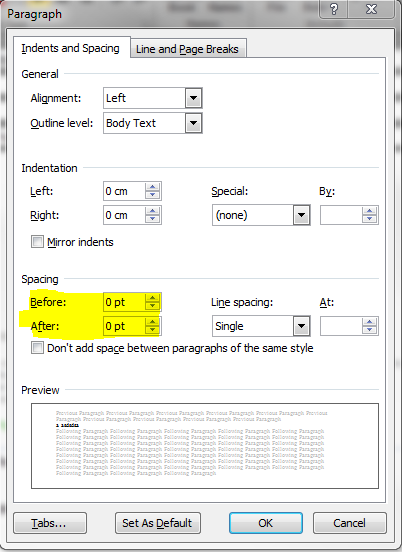
J'ai aussi remarqué que simplement vérifier l'option Ne pas ajouter de l'espace entre les paragraphes de la même option de style a l'effet désiré d'éliminer le comportement double interligne.
Y at-il une raison pour laquelle, lorsque vous répondez à des e-mails, par défaut d'Outlook à l'un et pour certains paramètres par défaut à l'autre?
Est-il possible de forcer Outlook à toujours utiliser les mêmes paramètres de paragraphe?
répondit le 2 septembre '13 à 11h03
Étape 1 Ouvrez une fenêtre de message dans Outlook si vous ne l'avez pas déjà fait.
Étape 2 Cliquez dans la partie de la fenêtre où vous rédigez vos messages. Si vous avez déjà commencé un message, mettez en surbrillance le texte du message à double interligne.
Étape 3 Cliquez sur l'onglet « Format du texte ».
Étape 4 Cliquez sur la petite flèche dans le coin de la section de paragraphe du ruban pour ouvrir la boîte de dialogue Paragraphe.
Étape 5 Changez le réglage « Interligne » à « unique » pour créer un interligne simple des lignes dans les paragraphes.
Étape 6 Modifiez le « Avant » et « Après » des paramètres pour contrôler l'espacement entre les paragraphes. Modification des paramètres à zéro élimine tout l'espacement entre les paragraphes.
Étape 7 Cliquez sur le « Définir par défaut » bouton puis sélectionnez « Tous les documents basés sur le modèle NormalEmail.dotm » pour appliquer les nouveaux paramètres à tous les messages.
Étape 8 Cliquez sur « OK » pour revenir à la fenêtre de message.